Co To Jest Hkcmd.exe, Jak wyłączyć moduł Hkcmd i naprawić błędy?
Streszczenie

co to jest hkcmd.exe? Czy jest bezpieczny i czy należy go usunąć? Jak usunąć moduł hkcmd? Jeśli szukasz odpowiedzi na te pytania, teraz trafiłeś we właściwe miejsce. Rozwiązanie MiniTool pokaże Ci wiele informacji na temat hkcmd.exe, a także sugestia ochrony komputera.
Co To Jest Hkcmd.exe?
Hkcmd.exe, część Intel Common User Interface (legalny plik systemu Windows, który można znaleźć w C:\ Windows \ System32 \ folder), jest plikiem wykonywalnym w komputerze. Ten plik nie jest plikiem systemowym Windows i można go uruchomić przy starcie systemu Windows bez widocznego okna.
w skrócie, hkcmd, znane jako polecenie skrótu, jest interpreterem skrótu Intela. Zazwyczaj moduł hkcmd jest instalowany przez sterowniki graficzne Intel 810 i 815.
Hkcmd.exe jest przeznaczony do kontrolowania skrótów klawiszowych związanych z wideo, wykonywania szybkich poleceń klawiaturowych i dostępu do niestandardowych właściwości graficznych Intela. Jeśli twój komputer ma kartę graficzną Intel, możesz po prostu nacisnąć odpowiednią kombinację klawiszy, aby wykonać kilka czynności, na przykład Ctrl + Alt + F12 może przenieść cię do Panelu sterowania graphics and Media firmy Intel.
Czy Moduł Hkcmd Jest Szkodliwy?
po poznaniu co hkcmd.exe jest, możesz być ciekaw innego pytania-czy moduł hkcmd jest bezpieczny? Podczas wyszukiwania tematu w Internecie wielu użytkowników zadaje również to pytanie, jak pokazano poniżej:

możesz zauważyć, że hkcmd.proces exe jest włączony w Menedżerze Zadań za każdym razem, gdy uruchamiasz komputer. Wydaje się, że proces automatycznie uruchamia się przy każdym uruchomieniu. Więc martwisz się tym.
właściwie hkcmd.exe jest autentycznym procesem podpisanym przez Intela i zwykle działa podczas uruchamiania systemu. Jednak może być zainfekowany i powodować problemy. Niektóre złośliwe oprogramowanie jest w stanie ukryć się jako hkcmd.exe wykonywalne i atakuje komputer.
Hkcmd.exe nie jest kluczowe dla systemu operacyjnego Windows, aby działać poprawnie, więc można usunąć moduł hkcmd w oparciu o rzeczywistych sytuacjach.
wyłączanie uruchamiania modułu Hkcmd (3 sposoby)
poniżej przedstawiono kilka prostych metod wyłączania hkcmd.exe. Jeśli podejrzewasz infekcję wirusową, te sposoby nie mają zastosowania i musisz podjąć inne środki, które zostaną wprowadzone później.
Usuń Hkcmd.exe z Menedżera zadań
wykonaj następujące kroki:
Krok 1: Kliknij prawym przyciskiem myszy pasek zadań i wybierz Menedżer zadań.
Krok 2: Zlokalizuj hkcmd.exe i kliknij Zakończ proces.
Wyłącz moduł Hkcmd za pomocą Panelu sterowania
jeśli chcesz wyłączyć uruchamianie modułu hkcmd, możesz to zrobić za pomocą Panelu sterowania.
Krok 1: Przejdź do Panelu sterowania, wykonując jeden sposób w tym poście-10 sposobów otwierania okien Panelu sterowania 10 / 8 / 7.
Krok 2: Przejdź do Intel Extreme Graphics, a następnie wyłącz opcję-skróty klawiszowe.
Alternatywnie możesz nacisnąć Ctrl + Alt + F12, aby wejść do interfejsu Panelu sterowania graphics and Media firmy Intel. W oknie Tryb podstawowy przejdź do zakładki opcje i wsparcie i odznacz pole funkcjonalność klawisza skrótu.
Odinstaluj moduł Hkcmd
jeśli chcesz odinstalować hkcmd wraz z jego aplikacją nadrzędną, konieczne jest usunięcie Intel(R) Graphics Media Accelerator. Wykonaj następujące czynności:
Krok 1: Naciśnij Win + R, aby uzyskać okno Uruchom, wprowadź appwiz.cpl i naciśnij klawisz Enter w interfejsie programy i funkcje. Alternatywnie możesz przejść do tego interfejsu za pomocą Panelu sterowania.
Krok 2: Znajdź Intel (R) Graphics Media Accelerator, kliknij go prawym przyciskiem myszy i wybierz Odinstaluj.
po odinstalowaniu aplikacji nadrzędnej, hkcmd.exe nie pojawi się w Menedżerze Zadań, chyba że jest złośliwy.
co zrobić, jeśli Hkcmd.exe jest wirusem
jak wspomniano powyżej, hkcmd.exe może być wirusem. Jeśli znajdziesz moduł hkcmd w innym miejscu niż C:\Windows\ System32 \ folder, hkcmd.exe mógł zostać zastąpiony złośliwą wersją.
Windows może Ci powiedzieć hkcmd.nie znaleziono pliku exe z Komunikatem o błędzie ” Nie można znaleźć c:\\winnt\\system\\hkcmd.exe”, lub hkcmd.exe przestał działać lub uległ awarii.
Cóż, co powinieneś zrobić, jeśli hkcmd.exe jest zainfekowany? Wykonaj następujące kroki, aby naprawić błędy związane z hkcmd.plik exe.

wirusy przekierowania przeglądarki są wszechobecne i zagrażają komputerowi. Ten post pokazuje, jak zrobić przeglądarka porywacza usuwanie z Chrome, Firefox, itp.
Uruchom moduł Malwarebytes
hkcmd może stać się częścią złośliwego oprogramowania w systemie. Pierwszą rzeczą, którą powinieneś zrobić, to wykonać pełne skanowanie systemu i sprawdzić, czy znajdzie jakiekolwiek złośliwe oprogramowanie. Jeśli tak, usuń go.
aby wykonać tę pracę, możesz użyć potężnego narzędzia do usuwania złośliwego oprogramowania, takiego jak Malwarebytes, które może zniszczyć różne rodzaje złośliwego oprogramowania i chronić komputer przed wirusami, programami szpiegującymi i innym złośliwym oprogramowaniem.
wersja premium pozwala na korzystanie z niej za darmo w ciągu 14 dni. Po prostu przejdź do oficjalnej strony internetowej i pobierz ten program antywirusowy na swój komputer.

użyj CCleaner do naprawy wpisów rejestru
hkcmd.plik exe może być używany przez kilka programów. Podczas odinstalowywania tych programów System Windows może zachować nieprawidłowe wpisy rejestru exe. Tak więc, rejestr może rejestrować nieprawidłową poprzednią lokalizację, gdy system Windows próbuje wyszukać te nieprawidłowe Lokalizacje plików. W rezultacie zdarzają się błędy hkcmd.
w takim przypadku rejestr systemu Windows staje się nieuporządkowany z uszkodzonymi ustawieniami i błędami, powodując awarie. Aby rozwiązać ten problem, możesz wypróbować CCleaner, aby usunąć bałagan, aby Twój system był bardziej stabilny.
Krok 1: Pobierz CCleaner ze strony internetowej, zainstaluj i otwórz go.
Krok 2: Przejdź do rejestru znajdującego się w lewym panelu, Zaznacz wszystkie pola w sekcji Registry Cleaner i kliknij Skanuj w poszukiwaniu problemów.

Krok 3: Po zakończeniu skanowania kliknij Napraw wybrane problemy, aby naprawić problemy rejestru, w tym problemy rejestru modułu hkcmd, jeśli zostaną wykryte.
Uruchom Kontroler plików systemu
, gdy hkcmd.plik exe jest zainfekowany, pliki systemowe Windows mogą zostać uszkodzone, co prowadzi do błędów hkcmd. Aby rozwiązać problem z modułem hkcmd, należy użyć kontrolera plików systemu do wykonania skanowania systemu.
to narzędzie może skanować system i naprawiać brakujące lub uszkodzone pliki systemowe. Oto przewodnik, którego powinieneś przestrzegać:
Krok 1: Wprowadź cmd do pola wyszukiwania i kliknij go prawym przyciskiem myszy, aby wybrać Uruchom jako administrator. Należy pamiętać, że skanowanie jest wykonywane tylko z uprawnieniami administratora.
Krok 2: wprowadź sfc / scannow do okna wiersza polecenia i naciśnij klawisz Enter.
Krok 3: Poczekaj cierpliwie, aż skanowanie się zakończy.
następnie uruchom ponownie komputer, aby sprawdzić, czy problemy związane z hkcmd.pliki exe są usuwane.
odinstaluj sterowniki grafiki Intel
aby naprawić błędy hkcmd, możesz odinstalować sterowniki grafiki Intel, ponieważ wadliwy sterownik może powodować problemy.
oto przewodnik:
Krok 1: Przejdź do Menedżera urządzeń za pomocą paska wyszukiwania.
Krok 2: Kliknij prawym przyciskiem myszy sterownik grafiki i wybierz odinstaluj sterownik.
Krok 3: Po odinstalowaniu sterownika uruchom ponownie komputer, a następnie System Windows automatycznie zainstaluje sterownik.
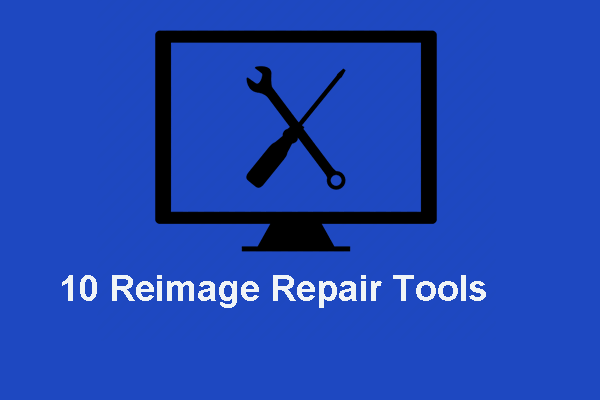
Reimage repair tool to narzędzie, które może być używane do naprawy systemu operacyjnego i poprawy wydajności komputera. Ten post zawiera listę najlepszych narzędzi naprawczych 10 reimage.
“oto, co powinieneś zrobić, jeśli okaże się, że moduł hkcmd jest używany jako wirus. Po prostu udostępnij te metody na Twitterze, aby poinformować więcej osób.”Kliknij, aby tweetować
teraz wszystkie informacje na temat modułu hkcmd (w tym co hkcmd.exe jest, jak go wyłączyć i co zrobić, jeśli ihkcmd.exe jest zainfekowany). Po prostu wykonaj następujące czynności wymienione powyżej, aby chronić komputer.
ponadto należy podjąć inne działania, aby zapewnić bezpieczeństwo komputera, a regularne tworzenie kopii zapasowych komputera jest niezbędną rzeczą. Ta sugestia jest dla ciebie pomocna i możesz kontynuować czytanie.
sugestia: Utwórz kopię zapasową komputera
wirusy są wszechobecne. Chociaż hkcmd.exe jest legalnym plikiem, złośliwe oprogramowanie może go ukryć. Aby uniknąć utraty danych i awarii systemu spowodowanej atakami wirusów i infekcjami złośliwym oprogramowaniem, zaleca się tworzenie kopii zapasowych ważnych plików i tworzenie obrazu systemu.
jeśli chodzi o tworzenie kopii zapasowych na PC, warto spróbować profesjonalnego oprogramowania do tworzenia kopii zapasowych systemu Windows, MiniTool ShadowMaker. Jest przeznaczony do tworzenia kopii zapasowych plików & folderów, systemu operacyjnego Windows, dysków i partycji w systemie Windows 7/8/10.
gdy zdarzy się awaria systemu, możesz szybko odzyskać obraz systemu, aby przywrócić komputer do poprzedniego normalnego stanu. Dodatkowo, synchronizacja plików i klonowanie dysku są również obsługiwane.
teraz pobierz MiniTool ShadowMaker Trial Edition z poniższego przycisku pobierania, a następnie zainstaluj go na swoim komputerze, aby korzystać za darmo w ciągu 30 dni. Oczywiście, jeśli chcesz korzystać z tego oprogramowania do tworzenia kopii zapasowych przez cały czas z pełnymi funkcjami, zaktualizuj go do wersji Pro za pośrednictwem Sklepu MiniTool.
oto jak wykonać kopię zapasową komputera, aby uniknąć wirusów lub złośliwego oprogramowania związanego z modułem hkcmd.
Krok 1: Otwórz MiniTool ShadowMaker Trial Edition
- kliknij dwukrotnie ten program.
- kontynuuj korzystanie z wersji próbnej, klikając Zachowaj wersję próbną.
- Uruchom lokalną kopię zapasową, klikając przycisk Połącz.

Krok 2: Wybierz źródło kopii zapasowej
- przejdź do okna kopii zapasowej.
- partycje systemowe dla systemu Windows do uruchomienia są wybierane przez to oprogramowanie. Aby utworzyć obraz systemu, nie wybierzesz ponownie źródła kopii zapasowej.
- aby wykonać kopię zapasową plików, musisz kliknąć źródło > foldery i pliki, a następnie sprawdzić pliki, które chcesz wykonać kopię zapasową i kliknąć OK.
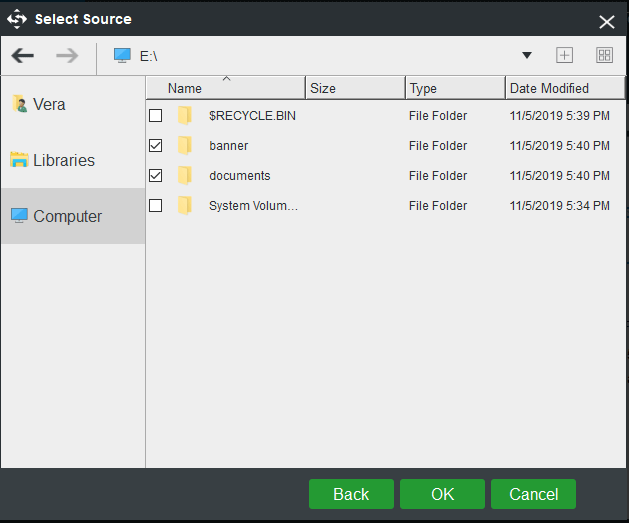
Krok 3: Wybierz miejsce docelowe kopii zapasowej
- wróć do strony Kopia zapasowa i kliknij Miejsce docelowe, aby wybrać ścieżkę pamięci masowej.
- zewnętrzny dysk twardy, dysk flash USB, dysk SSD itp. może być wybrany jako miejsce docelowe.
- kliknij OK.
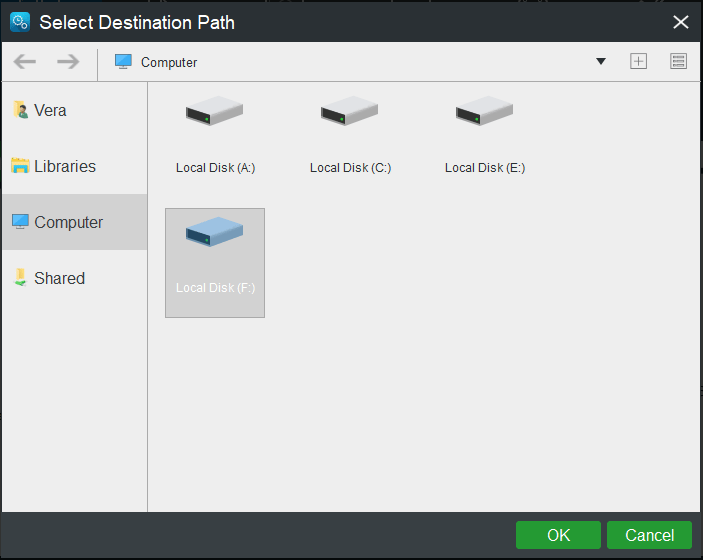
Krok 4: Uruchom zadanie kopii zapasowej
- kliknij Utwórz kopię zapasową teraz.
- to oprogramowanie do tworzenia kopii zapasowych przejdzie do strony Zarządzaj, aby wykonać to zadanie kopii zapasowej.

“MiniTool ShadowMaker jest naprawdę potężnym programem do tworzenia kopii zapasowych i pomaga mi łatwo tworzyć kopie zapasowe plików, aby uniknąć utraty danych spowodowanej przez wirusy lub złośliwe oprogramowanie dotyczące modułu hkcmd.”Kliknij, aby tweetować
Dolna linia
co to jest hkcmd.exe? Czy plik jest bezpieczny? Jak wyłączyć hkcmd podczas uruchamiania? Co zrobić, jeśli moduł hkcmd jest używany przez złośliwe oprogramowanie? Powinieneś znać odpowiedzi na te pytania. Wystarczy postępować zgodnie z przewodnikiem oferowanym w tym poście. Aby zapewnić bezpieczeństwo komputera, możesz wykonać kopię zapasową komputera za pomocą programu MiniTool ShadowMaker.
jeśli masz jakieś sugestie dotyczące hkcmd.exe lub wszelkie pytania podczas korzystania z naszego oprogramowania, daj nam znać. Zostaw komentarz poniżej lub skontaktuj się z e-mailem [email protected] może być dostępny. Z góry dzięki.
Leave a Reply